vscode文件编码自动检测失败可通过手动指定编码、修改设置、使用插件及检查文件本身解决。1.手动指定编码:点击右下角状态栏编码选项,选择正确编码格式。2.修改vscode设置:搜索"files.encoding"并设置全局或特定类型文件的默认编码。3.使用插件:安装如"auto detect encoding"等插件自动检测转换编码。4.检查文件本身:确保文件编码正确,必要时用工具转换。提高检测准确率的方法包括提供bom、使用更通用的utf-8编码、检查文件头信息。识别错误原因主要有编码信息缺失、格式混淆、内容特殊及可能的软件bug。为避免问题,应统一项目编码格式、使用专业编辑器保存文件、养成良好习惯明确指定编码,并采用版本控制追踪编码变化。
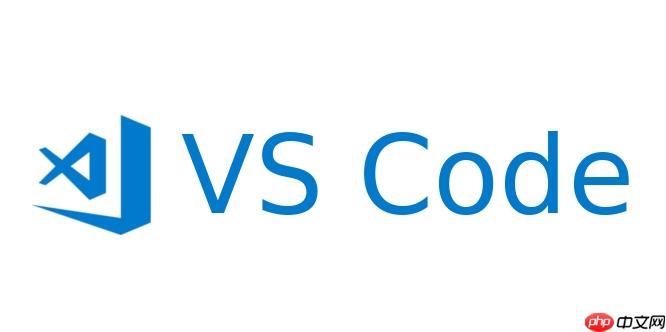
文件编码自动检测失败?别慌,这问题挺常见,解决起来也不难。核心就是让VSCode明白你文件到底用的啥编码,然后正确显示。
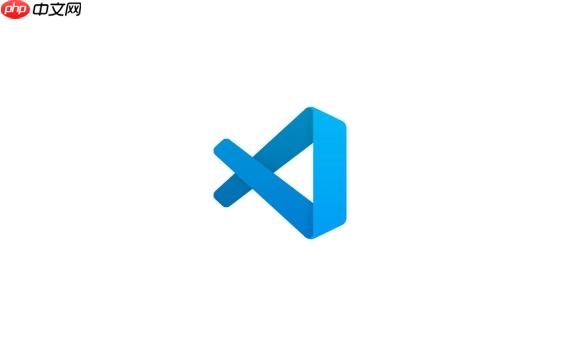
解决方案
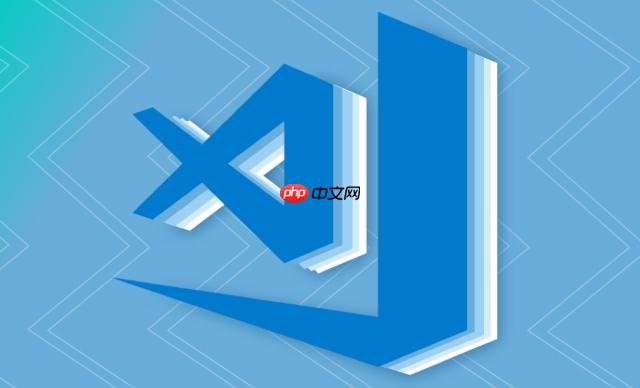
Ctrl + , 或 Cmd + ,),搜索 "files.encoding"。你可以设置一个全局的默认编码,也可以针对特定类型的文件设置编码。比如,你可以设置 .txt 文件默认使用 UTF-8 编码。VSCode的自动检测依赖于一些算法和规则,但总有失效的时候。想要提高准确率,可以尝试以下方法:

原因有很多,但主要可以归结为以下几点:
预防胜于治疗。以下是一些避免VSCode文件编码问题的建议:
总的来说,解决VSCode文件编码问题需要一些耐心和技巧。但只要掌握了基本原理和方法,就能轻松应对。
以上就是VSCode文件编码自动检测失败怎么处理?VSCode字符集识别调整的详细内容,更多请关注php中文网其它相关文章!

每个人都需要一台速度更快、更稳定的 PC。随着时间的推移,垃圾文件、旧注册表数据和不必要的后台进程会占用资源并降低性能。幸运的是,许多工具可以让 Windows 保持平稳运行。




Copyright 2014-2025 https://www.php.cn/ All Rights Reserved | php.cn | 湘ICP备2023035733号